Wi-Fi рутерът предоставя на свързаните към него устройства (смартфони, лаптопи, компютри) локална мрежа и интернет. Ако след инсталирането на рутера не сте задали парола за вашата Wi-Fi мрежа, тогава мрежата е публична и всеки в обхвата на мрежата може да се свърже с нея. По този начин вашите съседи или служители на съседни офиси на работа могат да се свържат с вашата мрежа и да я използват, което ще доведе до загуби в скоростта на интернет.
Ако вече имате парола, но някой я е разбрал, тогава нямате друг избор, освен да промените паролата на вашия Wi-Fi рутер, за да спрете безплатното разпространение на вашия интернет. В тази статия ще научите как да промените паролата на всички популярни Wi-Fi рутери.
Процедура за промяна на паролата на рутера
По правило конфигурацията на рутера и неговата инсталация се извършват от хора от доставчика. След известно време обаче потребителят може да изпита следните проблеми:
1. Скоростта на трансфер на данни започва значително да пада.
2. Дори когато никой в къщата не използва безжичната мрежа, светлинните индикатори на WiFi мрежата продължават да мигат.
3. Ако доставчикът таксува количеството прехвърлена информация над нормата, има постоянен дълг по сметката, който някои отдават на невниманието си в началото.
Всички тези случаи показват само едно нещо - някой неизвестен е успял да се свърже с WiFi чрез отгатване или хакване на паролата. Ако паролата не е зададена, тогава няма нужда дори да гадаете.
Изходът от тази ситуация е да промените паролата на по-сложна комбинация. Отбелязваме обаче, че хакването на парола за WiFi мрежа е доста трудно. Ето защо често причината за проблемите е човешкият фактор - някой, когото познавате, когато е бил в дома ви, е поискал парола за свързване на устройството си и след това е казал на другите за това (трябва да запомните, че всички устройства запазват пароли за WiFi мрежи ). Как да промените паролата на рутера и как да направите мрежата по-сигурна?
Когато разглеждате въпроса за промяна на паролата за WiFi, например от доставчика на Rostelecom, трябва да разберете, че доставчиците не произвеждат мрежови рутери, а само сключват споразумения с различни производители за доставката им на своите клиенти. Можете да зададете нова парола на всички мрежови рутери, но процесът на промяна зависи от характеристиките на самия рутер.
Доставчикът Rostelecom предоставя своите услуги с инсталирането на следните мрежови рутери:
1. D-Link.
2. TP-Link.
3. HUAWEI.
Ще разгледаме и процеса на промяна на паролата за рутери от други производители.
Промяна на паролата за Wi-Fi на рутер D-Link
Въпреки факта, че можете да намерите огромен брой модели рутери на пазара от производителя D-Link, можете да зададете или промените паролата за WiFi, като използвате същата препоръка. Това се дължи на факта, че софтуерната част на системата остава непроменена, а моделите се различават само по своите характеристики.
Разликите може да са незначителни, като често засягат само дизайна и местоположението на елементите от менюто.
Един от най-популярните модели на световноизвестния производител D-Link е DVG-5402SP. Доставчикът Rostelecom също ви позволява да инсталирате този модел. Процесът на промяна на паролата може да бъде разделен на следните етапи:
1. Стартирайте който и да е браузър, например Mozzila Firefox или Google Chrome.
2. Въпросният модел има нестандартен адрес на рутер, на който трябва да отидете, за да видите панела с настройки - https://192.168.8.254. Най-често можете да промените паролата и да зададете други настройки в други модели на този производител, като отидете на https://192.168.0.1 или https://192.168.1.1. Настройката на WiFi мрежа става чрез браузър. След като отидете на адреса на браузъра, панелът на рутера трябва да се отвори.
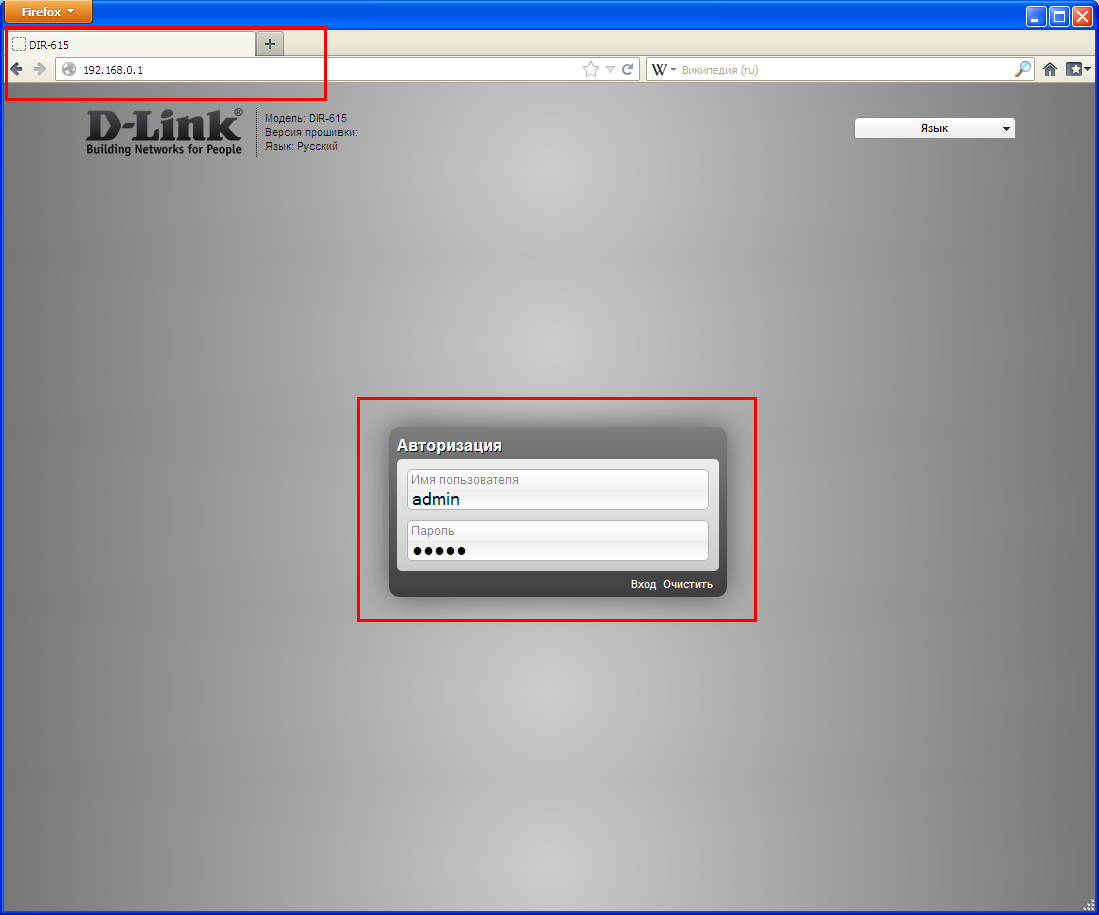
3. За да промените режимите на работа, отидете в секцията „Настройки“.
4. Като правило от лявата страна има меню с различни параметри. Намерете „Wireless Setup“ (инсталиране на безжична мрежа) и отидете на него.
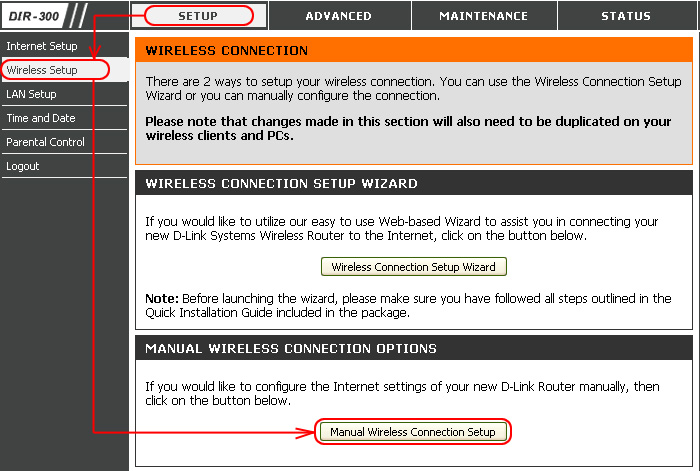
5. В този раздел има категория за сигурност, наречена „Безжична сигурност“. Тук можете да зададете всички настройки за сигурност.
6. Отидете на параметъра „Предварително споделен ключ“ (ключ за криптиране PSK), задайте желаната парола и щракнете върху OK. Потвърдете промените, като щракнете върху бутона „Приложи“.
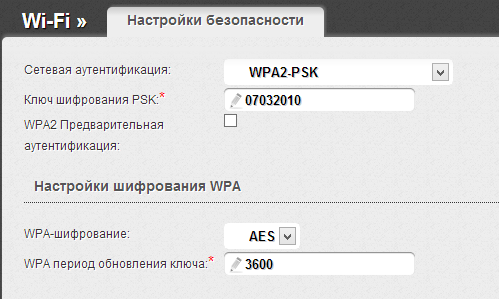
7. За да промените стойността и да я запазите, отворете раздела за поддръжка „Поддръжка“, отидете в категорията за запазване и рестартиране и щракнете върху бутона за рестартиране „Рестартиране“.
След като системата се рестартира, паролата ще бъде променена на нова, за да се свържете от други устройства чрез WiFi, ще трябва да премахнете старата точка за достъп, да сканирате безжичните мрежи и да се свържете отново, за което ще трябва да въведете нова парола .
Промяна на паролата за Wi-Fi на рутер TP-Link
Рутерите под марката TP-Link също придобиха голяма популярност в Русия. Един от най-често срещаните модели е TL-WR841ND, за който вече говорих по-рано в статията за настройката на този рутер.
В този случай можете да конфигурирате работата на WiFi, както следва:
1. Отворете браузъра.
2. В адресната лента въведете адреса на вашата домашна мрежа, който за този модел е https://192.168.0.1. След това влизаме във входа, за да отидем на въведения адрес.
3. В този случай ще се появи прозорец за въвеждане на вашата парола и логин. За повечето модели потребителското име и паролата по подразбиране са едни и същи - „admin“. Ако системата не приема такива данни, трябва да върнете всички настройки към фабричните, като натиснете специален бутон на кутията.
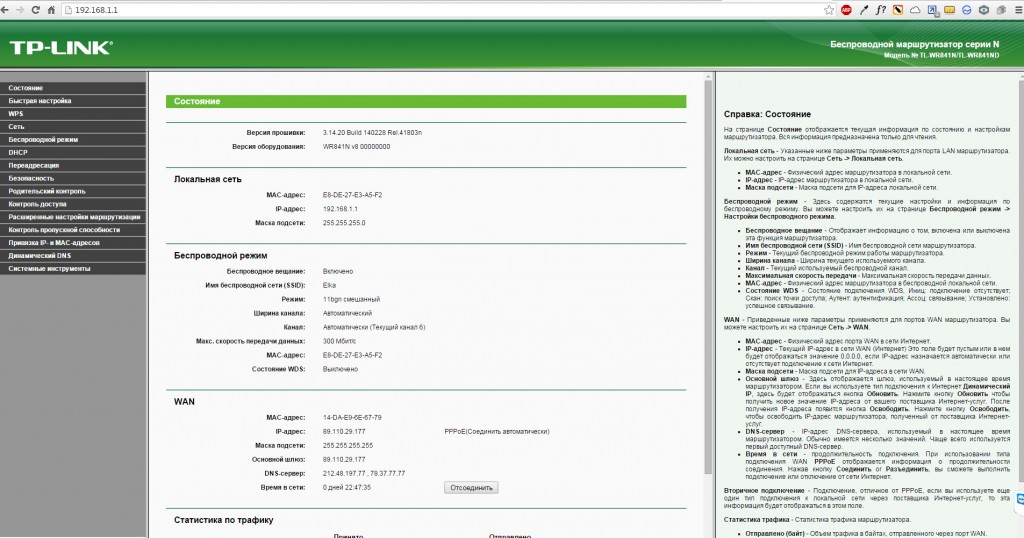
4. След като влезете, отидете в секцията за безжична връзка и сигурност („Безжична връзка“, „Безжична защита“).
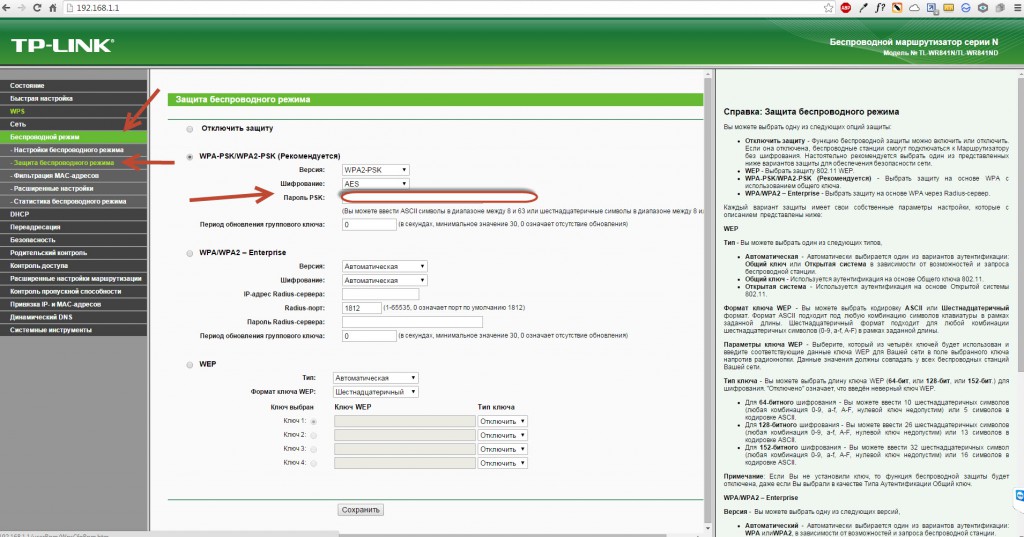
5. В раздела WiFi сигурност има раздел, запазен за паролата. Полето се нарича "PSK парола". Трябва да въведете нова стойност в това поле и да щракнете върху Запиши.
След като рутерът се рестартира, промените ще влязат в сила.
Двата рутера, разгледани по-горе, най-често се намират на склад от доставчика на Rostelecom. В някои случаи обаче клиентът желае да закупи собствено оборудване от други производители.
Промяна на Wi-Fi парола на рутер Huawei
1.Отидете до контролния панел на рутера, като отидете на https://192.168.100.1 и въведете вашето потребителско име и парола. На рутер Huawei потребителското име по подразбиране обикновено е telecomadmin, а паролата е admintelecom. Също така е възможно да влезете като root, парола като admin.
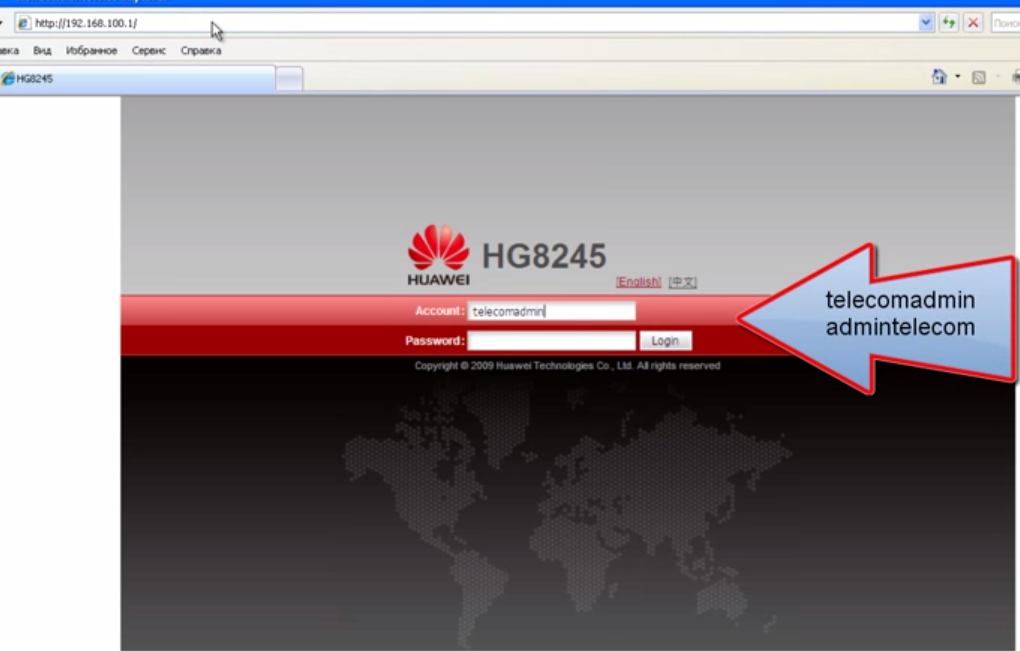
2. След като влезете в контролния панел, отидете на раздела WLAN. Трябва да посочите SSID име (името на вашата Wi-Fi връзка) и WPA PSK парола. След като направите промени, трябва да щракнете върху Приложи. 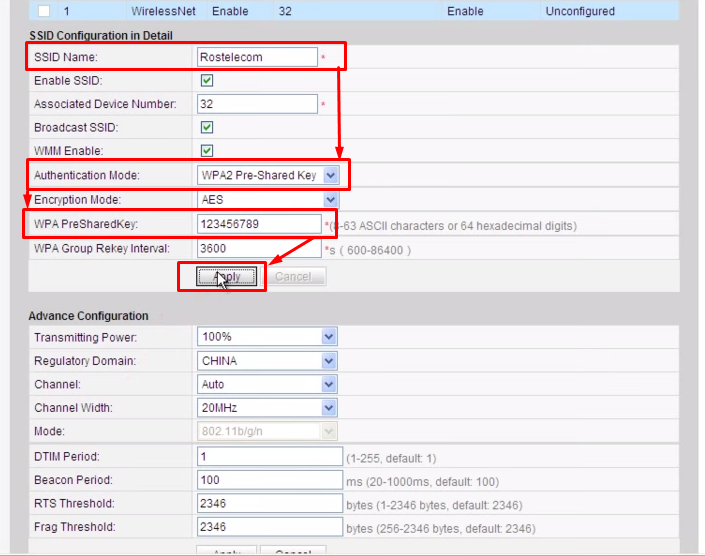
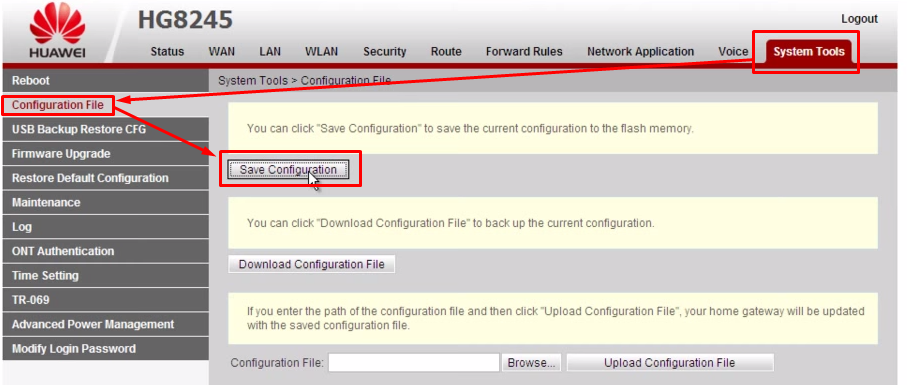
Промяна на паролата за Wi-Fi на ASUS рутер
1. Отворете който и да е браузър и отидете на https://192.168.1.1. Посочете Admin като потребителско име и Admin като парола.
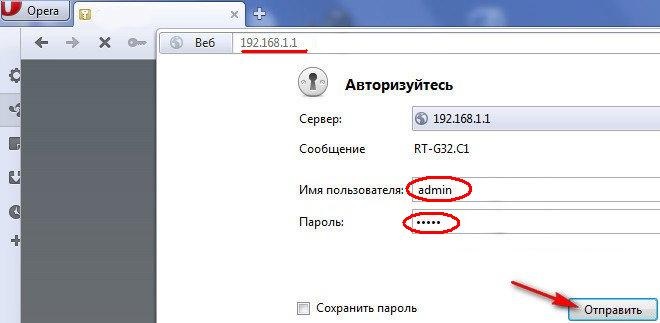
2. В лявото меню отидете на настройката „Безжична мрежа“.
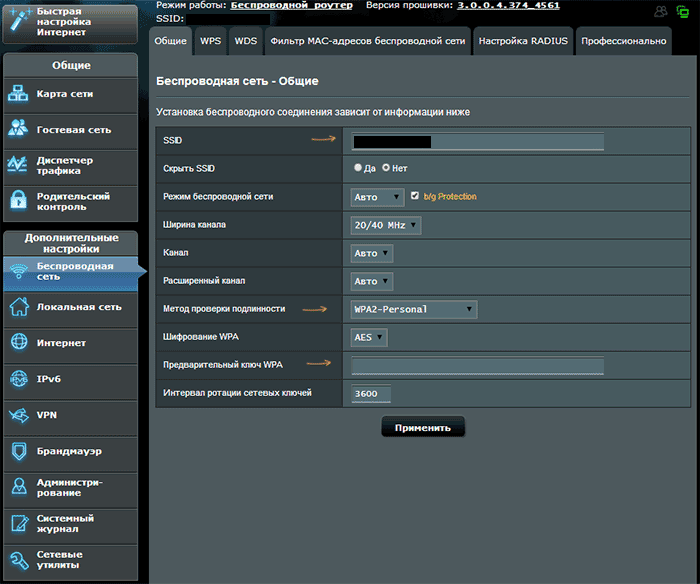
3. Въведете името на вашата Wi-Fi мрежа в полето SSID и в елемента „метод за удостоверяване“ - WPA2-Personal. Това е най-сигурният метод в момента. В полето WPA предварително споделен ключ въведете новата парола за мрежата и щракнете върху Приложи.
Промяна на паролата за Wi-Fi на рутера ZyXEL
1. Отидете на https://192.168.1.1. Този адрес е приложим в почти всички случаи. Само някои модели имат различен адрес на домашната мрежа; можете да го намерите на гърба на самия рутер.
2. След това ще видите панела за вход или самото меню. Ако панелът за вход е паролата и входът „admin“. Ако тази стойност не е подходяща, ние нулираме настройките до фабричните настройки с помощта на специален ключ на корпуса на рутера.
3. В контролния панел на рутера отидете в менюто „Wi-Fi мрежа“, „Сигурност“, изберете WPA2-PSK защита и въведете нова стойност и щракнете върху Приложи.
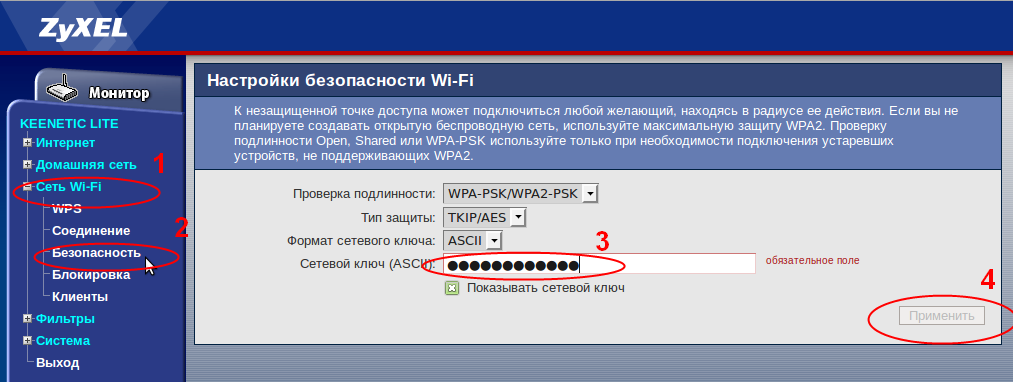
4. След това трябва да рестартирате рутера, за да влязат в сила промените. Също така е важно да не забравите да кликнете върху бутона за запазване, преди да извършите процеса на рестартиране. В противен случай ще трябва да повторите процеса отново. В някои случаи се препоръчва да рестартирате самия рутер не чрез виртуалния панел, а чрез бутона на тялото на устройството.
Ако устройствата не могат да се свържат с мрежата
След промяна на паролата често възниква ситуация, когато вече не е възможно да се свържете към създадената мрежа. Проблемът е, че информацията за вход е променена и всички устройства се опитват да се свържат, използвайки старите параметри. В същото време някои устройства започват да се забавят, произвеждат странни грешки и виждат мрежата под различно име дори в ситуация, в която тези данни са останали.
Изходът от ситуацията е доста прост - трябва да изтриете мрежата на всички устройства и след това отново да потърсите точки за достъп и да се свържете с нова парола. Всички проблеми веднага ще изчезнат и устройството отново ще работи стабилно.





